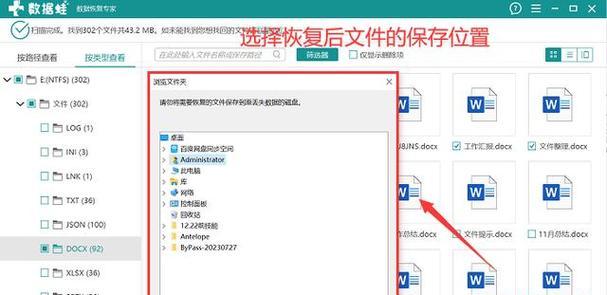在数码时代,U盘成了我们数据携带与交换的必备工具。然而,在使用过程中,U盘可能遭遇各种意外,如物理损坏、文件误删、病毒攻击等,导致数据丢失。当U盘遭遇损坏时,我们应该如何进行数据恢复呢?本文将详细介绍U盘损坏的原因以及多种修复数据的方法,确保你的信息能够尽可能地得到挽救。
U盘损坏的原因有哪些?
在了解U盘数据恢复方法之前,先让我们了解一下常见的U盘损坏原因:
1.诱发电路板损坏导致U盘无法识别。
2.文件系统损坏,比如FAT32或exFAT分区表受到损坏。
3.人为操作失误,如不正确的插拔、格式化操作。
4.病毒或恶意软件感染造成文件损坏或者丢失。
5.U盘长时间未使用,导致数据退化。
6.生产质量问题导致U盘本身存在缺陷。
数据恢复前的准备
在开始修复损坏U盘并恢复数据之前,请注意以下几点:
切勿再往U盘中写入新的数据,以免覆盖丢失的数据。
考虑使用别的电脑进行恢复操作,以免原设备病毒感染。
备份当前U盘的数据镜像,以便在恢复失败时有备无患。
修复损坏U盘数据的方法
方法一:使用Windows自带工具
Windows系统内置了一系列用于管理硬件的工具,其中就包括对U盘进行基本检查和修复的工具。
步骤1:检查磁盘错误
1.打开“我的电脑”,右键点击损坏的U盘,选择“属性”。
2.在新弹出的窗口中,选择“工具”选项卡。
3.在“错误检查”部分,点击“检查”按钮,系统将会自动扫描U盘并修复找到的错误。
这一方法适用于U盘文件系统损坏的情况,它可以帮助修复一些基本的文件系统错误。
步骤2:命令提示符恢复
如果磁盘检查没有解决问题,可以尝试使用命令提示符:
1.在开始菜单中搜索“cmd”,运行命令提示符,然后输入`diskpart`。
2.输入`listdisk`查看所有磁盘,记住你的U盘编号(通常情况下是最后的磁盘)。
3.输入`selectdiskX`(X代表你的U盘编号),然后输入`clean`命令。
4.之后,使用`createpartitionprimary`命令创建分区。
5.最后使用`exit`退出diskpart,使用`formatfs=ntfsquick`对U盘进行快速格式化。
注意:使用“clean”命令会删除U盘上所有的分区信息,请确保U盘没有重要数据或已经做好数据备份。
方法二:使用专业数据恢复软件
当U盘因各种原因造成数据丢失时,可以求助于专业数据恢复软件。下面以EasyRecovery为例,展示数据恢复的基本操作步骤:
步骤1:安装并运行数据恢复软件
1.从官方网站下载并安装EasyRecovery。
2.运行软件,选择“数据恢复”选项。
步骤2:查找并扫描
1.选择需要恢复数据的U盘。
2.点击“扫描”按钮,软件将开始搜索丢失的数据。
步骤3:恢复文件
1.扫描完成后,软件将列出所有找到的可恢复文件。
2.选择你想要恢复的文件,点击“恢复”按钮,然后设置存储路径保存文件。
方法三:手动数据恢复
在一些特殊情况下,如U盘物理损坏,可能需要手动尝试恢复数据。
步骤1:拆卸U盘
1.小心打开U盘外壳,取出电路板和存储芯片。
2.确保自身安全,如果对电子设备不熟悉,请勿轻易尝试。
步骤2:焊接芯片
1.将U盘存储芯片焊接到专业的数据恢复设备上。
2.使用该设备读取数据。
请注意,这种方法需要专业的电子操作技能并且风险较高,建议在专业人员辅助下进行。
数据恢复过程中的注意事项
在你尝试修复U盘并恢复数据时,以下几点需要特别注意:
避免持续尝试读取或写入数据到损坏的U盘,以减少数据被覆盖的可能性。
保持U盘的物理环境稳定,避免在极端温度或湿度条件下操作。
不要对U盘进行不适当的拆解,以免造成更严重的损坏。
结语
通过上述方法,即便在U盘出现损坏时,我们也有机会挽救珍贵的数据。当然,最好的策略是做好数据的定期备份,这样即便面临数据丢失的风险,也能将损失降到最低。希望本文能够帮助你顺利地修复损坏的U盘并恢复丢失的数据。